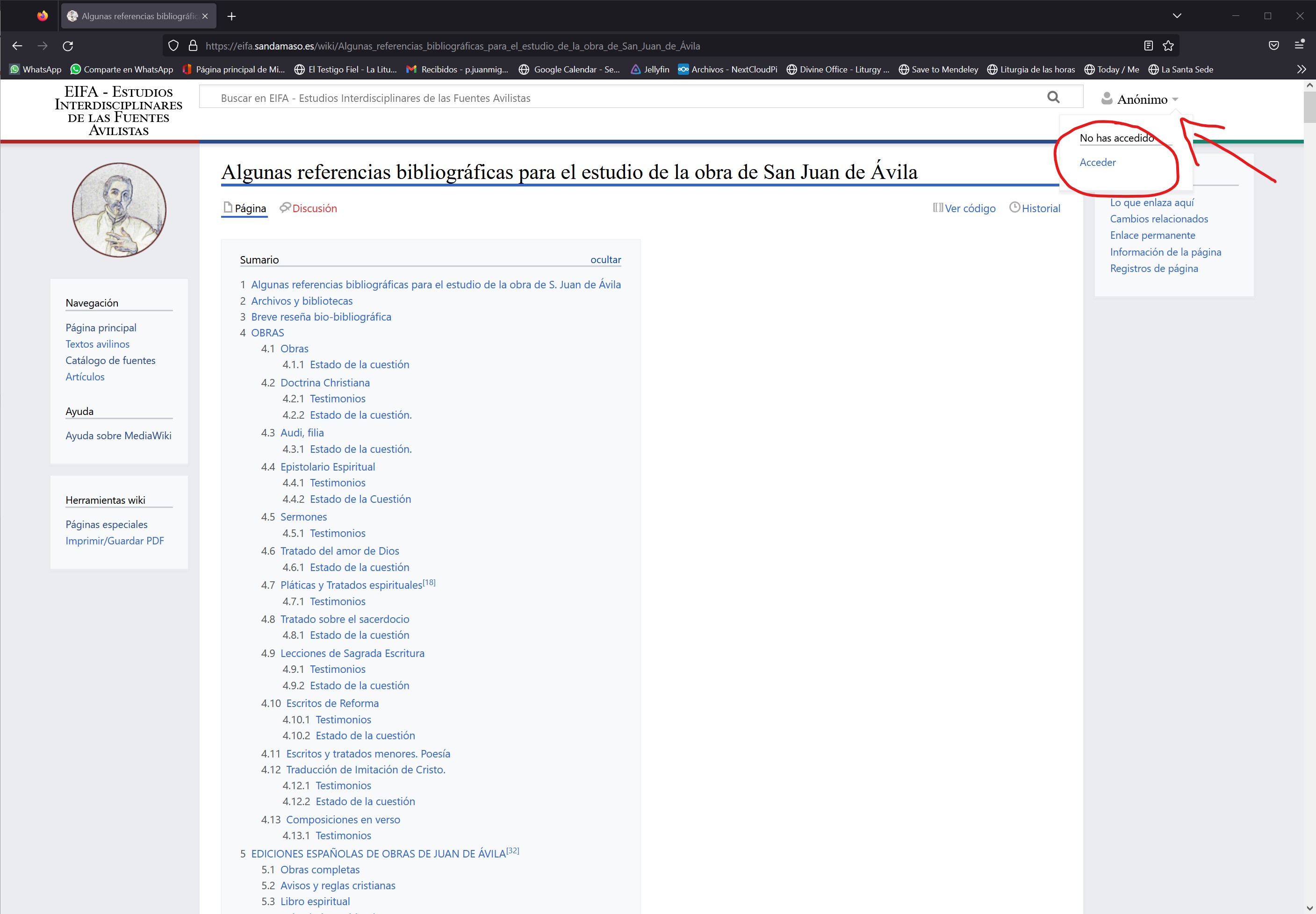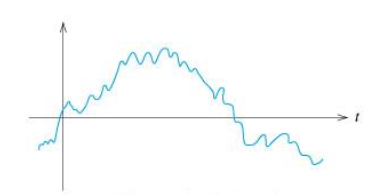Diferencia entre revisiones de «Iniciar sesión y editar páginas»
(Imported from text file) |
|||
| Línea 1: | Línea 1: | ||
= Iniciar sesión y editar páginas = | = Iniciar sesión y editar páginas = | ||
Para poder editar las páginas de EIFA, es necesario acceder mediante usuario y contraseña. Tu usuario y contraseña te las habrá enviado el administrador de EIFA, y son '''''personales e intransferibles'''''. Si alguna otra persona quiere colaborar en el proyecto, que se ponga en contacto con los administradores, y le facilitarán sus datos de acceso.= Iniciar sesión = | Para poder editar las páginas de EIFA, es necesario acceder mediante usuario y contraseña. Tu usuario y contraseña te las habrá enviado el administrador de EIFA, y son '''''personales e intransferibles'''''. Si alguna otra persona quiere colaborar en el proyecto, que se ponga en contacto con los administradores, y le facilitarán sus datos de acceso. | ||
= Iniciar sesión = | |||
Hay que pulsar en el menú que se encuentra arriba a la derecha, que por defecto dirá «Anónimo», y elegir «Acceder». | Hay que pulsar en el menú que se encuentra arriba a la derecha, que por defecto dirá «Anónimo», y elegir «Acceder». | ||
[[ | [[Archivo:1 - Acceder.jpg|arriba]] | ||
= Introducir el usuario y contraseña = | =Introducir el usuario y contraseña= | ||
Debe introducirse respetando las mayúsculas y minúsculas. Si estás en tu ordenador privado, marca la casilla «Mantener mi sesión iniciada», y así evitarás tener que introducir tu usuario y contraseña cada vez. Pero si estás en un ordenador público, no la marques, pues si lo haces el siguiente que use el ordenador podrá editar EIFA con tu usuario. | Debe introducirse respetando las mayúsculas y minúsculas. Si estás en tu ordenador privado, marca la casilla «Mantener mi sesión iniciada», y así evitarás tener que introducir tu usuario y contraseña cada vez. Pero si estás en un ordenador público, no la marques, pues si lo haces el siguiente que use el ordenador podrá editar EIFA con tu usuario. | ||
| Línea 15: | Línea 17: | ||
= Empezar a editar el documento = | =Empezar a editar el documento= | ||
Cuando hayas iniciado sesión, en cada página te aparecerá un botón para poder editarla: | Cuando hayas iniciado sesión, en cada página te aparecerá un botón para poder editarla: | ||
| Línea 22: | Línea 24: | ||
= Realizar las ediciones = | =Realizar las ediciones = | ||
El editor visual de EIFA se parece a cualquier editor sencillo de texto de tu ordenador, o de los blogs tipo Wordpress, Blogspot, etc. Puedes encontrar instrucciones de cómo usarlo en | El editor visual de EIFA se parece a cualquier editor sencillo de texto de tu ordenador, o de los blogs tipo Wordpress, Blogspot, etc. Puedes encontrar instrucciones de cómo usarlo en https://www.mediawiki.org/wiki/Help:VisualEditor/User_guide/es | ||
[[Image:Imagen 5.png|top]] | [[Image:Imagen 5.png|top]] | ||
Revisión del 14:46 16 ene 2023
Iniciar sesión y editar páginas
Para poder editar las páginas de EIFA, es necesario acceder mediante usuario y contraseña. Tu usuario y contraseña te las habrá enviado el administrador de EIFA, y son personales e intransferibles. Si alguna otra persona quiere colaborar en el proyecto, que se ponga en contacto con los administradores, y le facilitarán sus datos de acceso.
Iniciar sesión
Hay que pulsar en el menú que se encuentra arriba a la derecha, que por defecto dirá «Anónimo», y elegir «Acceder».
Introducir el usuario y contraseña
Debe introducirse respetando las mayúsculas y minúsculas. Si estás en tu ordenador privado, marca la casilla «Mantener mi sesión iniciada», y así evitarás tener que introducir tu usuario y contraseña cada vez. Pero si estás en un ordenador público, no la marques, pues si lo haces el siguiente que use el ordenador podrá editar EIFA con tu usuario.
Empezar a editar el documento
Cuando hayas iniciado sesión, en cada página te aparecerá un botón para poder editarla:
Realizar las ediciones
El editor visual de EIFA se parece a cualquier editor sencillo de texto de tu ordenador, o de los blogs tipo Wordpress, Blogspot, etc. Puedes encontrar instrucciones de cómo usarlo en https://www.mediawiki.org/wiki/Help:VisualEditor/User_guide/es
Recuerda guardar los cambios cuando termines. Te pedirá introducir una breve descripción de los cambios realizados: no es obligatorio rellenarla, pero si quieres puedes anotar algo para futuras referencias.